Se você gosta de jogos de batalha espacial, precisa conhecer e descobrir como instalar o jogo Endless Sky no Linux via AppImage.
O Endless Sky é um jogo de 2D de comércio espacial e de combate semelhante à clássica série Escape Velocity, e que está disponível para Linux, Mac e Windows.
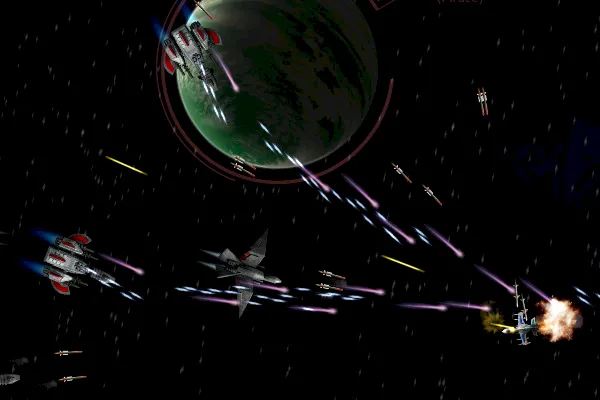
Endless Sky é um jogo de exploração espacial no estilo sandbox semelhante a Elite, Escape Velocity ou Star Control. Você começa como o capitão de uma pequena nave espacial e pode escolher o que fazer a partir daí.
O jogo inclui um enredo principal e muitas missões menores, mas você pode escolher se deseja jogar o enredo ou partir sozinho como um comerciante, caçador de recompensas ou explorador.
Explore outros sistemas estelares. Ganhe dinheiro ao negociar, transportar passageiros ou completar missões. Use seus ganhos para comprar uma nave melhor ou para atualizar as armas e os motores da nave atual.
Com ele você pode explodir piratas, participar de uma guerra civil. Ou deixe o espaço humano para trás para encontrar alienígenas amigáveis, cuja cultura é mais civilizada do que a sua.
Como instalar o jogo Endless Sky no Linux via arquivo AppImage
Para instalar o jogo Endless Sky no Linux via arquivo AppImage, você deve fazer o seguinte:
Passo 1. Abra um terminal;
Passo 2. Confira se o seu sistema é de 32 bits ou 64 bits, para isso, use o seguinte comando no terminal:
uname -mPasso 3. Se seu sistema é de 64 bits, use o comando abaixo para baixar o programa. Se o link estiver desatualizado, acesse essa página, baixe a última versão e salve-o com o nome endlesssky.appimage:
wget link -O endlesssky.appimagePasso 4. Dê permissão de execução para o arquivo baixado;
chmod a+x endlesssky.appimagePasso 5. Agora instale o programa com o comando;
sudo ./endlesssky.appimage --installPasso 6. Quando você inicia o arquivo pela primeira vez, será perguntado se deseja integrar o programa com o sistema. Clique em “Yes” (Sim) se quiser integrá-lo ou clique em “No” (Não), se não quiser. Se você escolher Sim, o iniciador do programa será adicionado ao menu de aplicativos e ícones de instalação. Se você escolher “No”, sempre terá que iniciá-lo clicando duas vezes no arquivo AppImage.
Pronto! Agora, você pode iniciar o programa no menu Aplicativos/Dash/Atividades ou qualquer outro lançador de aplicativos da sua distro, ou digite endlesssky ou em um terminal, seguido da tecla TAB.
Integrando os aplicativos AppImage no sistema
Se você quiser integrar melhor esse programa no seu sistema, instale o AppImageLauncher, usando esse tutorial:
Como instalar o integrador AppImageLauncher no Linux
Veja também
Você também pode instalar o programa usando esse outro tutorial:
Como instalar o incrível jogo Endless Sky no Linux via Flatpak
Como instalar o jogo Endless Sky no Linux Ubuntu, Debian, Fedora e derivados